Windows / OutlookExpress 6
Windows版のメーラー OutlookExpress 6 での設定方法です。[ OutlookExpress 6 ]アイコンをダブルクリックし、OutlookExpress を起動します。
[ ツール ]メニューより[ アカウント ]を選択します。
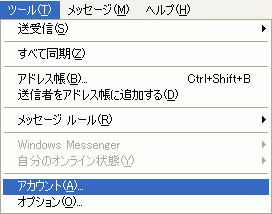
[ アカウント ]ダイアログが開きます。
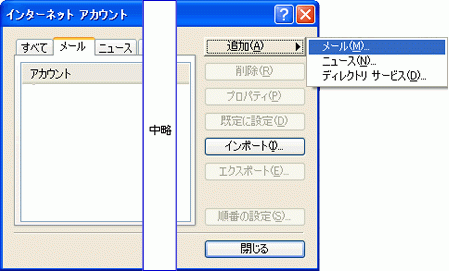
「追加」ボタンをクリックし、「メール」を選択します。インターネット接続ウィザードのウィンドウが表示されます。
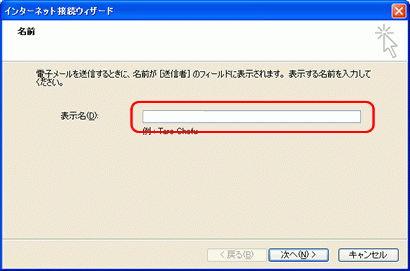
表示名:相手先にメールが届いた際にメールアドレスに代わって表示される差出人呼称です。
会社名と個人名を入れた、相手にとってわかりやすい名称をつける事をお勧めします。
入力しましたら、「次へ」ボタンをクリックして次へ進みます。
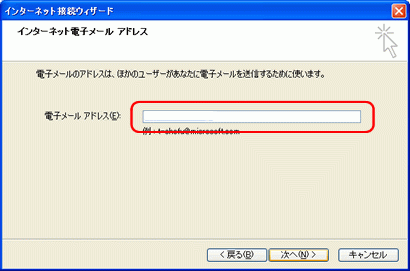
電子メールアドレス:設定したいメールアドレスを入力します。
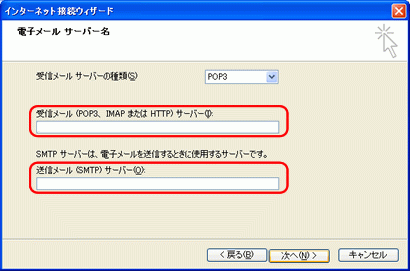
受信メール(POP)サーバー: [POP(受信)サーバ名)]を入力してください。(例:mail4.tows.ne.jp)
送信メール(SMTP)サーバー: 送信サーバ名を入力してください。
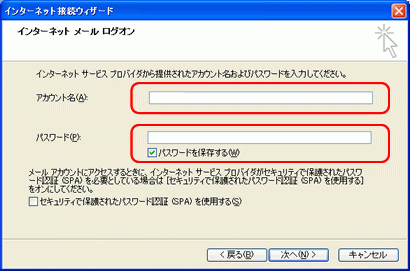
アカウント名は、設定書類にある一覧でいう[アカウントID]欄の設定したいメールアドレスと同じ行にあるアカウントID(例:too002) を入力して下さい。
パスワードは、設定書類にある一覧でいう[パスワード]欄の設定したいメールアドレスと同じ行にあるパスワードを入力して下さい。
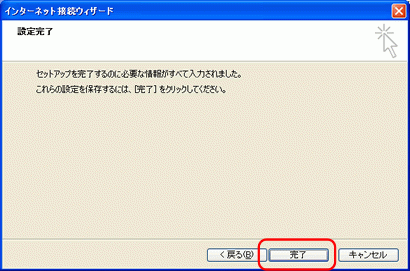
設定が終わりましたら、[ 完了 ]ボタンをクリックして一旦完了します。
受信サーバ名と送信サーバ名が異なる場合、これだけでは送信できませんので、さらに設定を追加します。
「インターネットアカウント」ウィンドウで、設定したアカウントをダブルクリックして開きます。
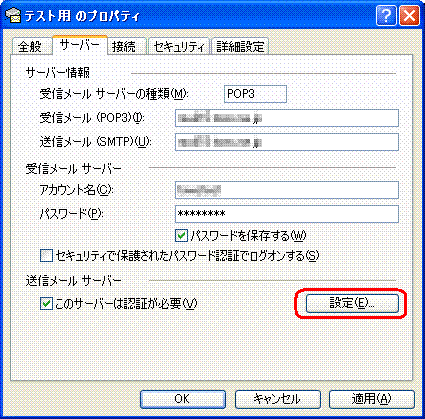
アカウントのプロパティ、「サーバー」タブにて、送信メールサーバーの「このサーバーは認証が必要」にチェックを入れ、右の「設定」ボタンを押します。
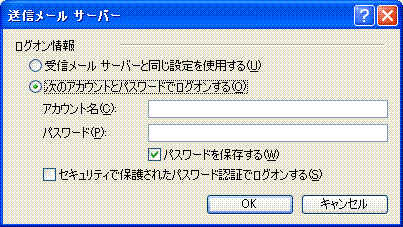
送信メールサーバーウィンドウ、「次のアカウントとパスワードでログオンする」を選択し、送信用アカウント名と送信用パスワードを入力、「パスワードを保存する」にチェックを入れ、「OK」ボタンを押します。
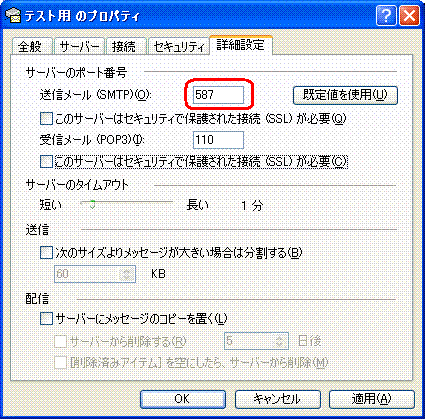
さらに「詳細設定」タブにて、サーバーのポート番号の項目、送信メール(SMTP)の番号を「587」と入力します。
※複数の端末から同じアカウントで受信する場合は、受信した後もサーバー上にしばらくメールを残しておく必要があります。
その場合、「配信」の項目の「サーバーにメッセージのコピーを置く」のチェックを入れておきます。
それだけではメールが溜まり続け、あふれてしまうので、「サーバから削除する」のチェックボックスにて、削除するまでの期日を区切ります。
以上で設定完了です。「適用」ボタンをクリックの後、「OK」ボタンをクリックします。
インターネットアカウントウィンドウを終了し、ご利用準備完了となります。

